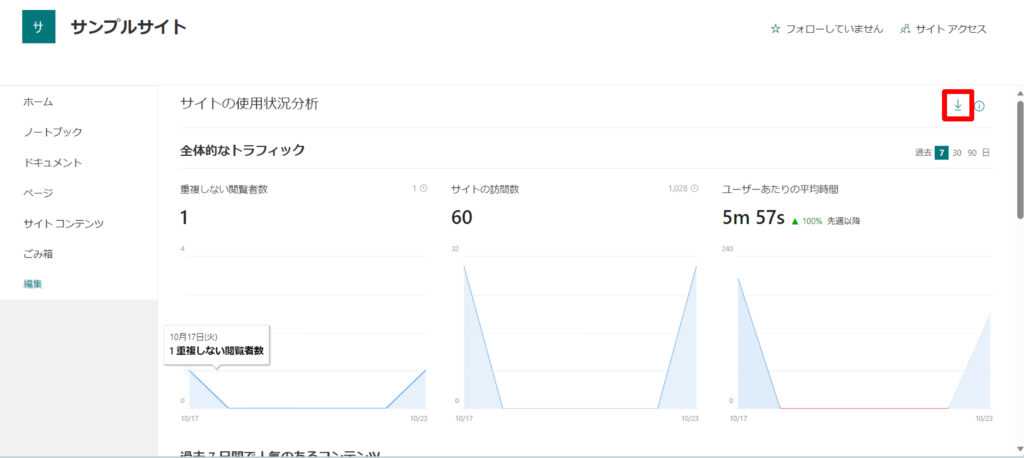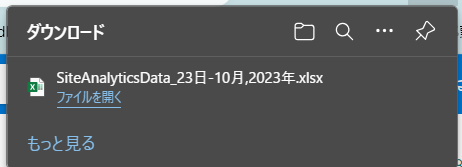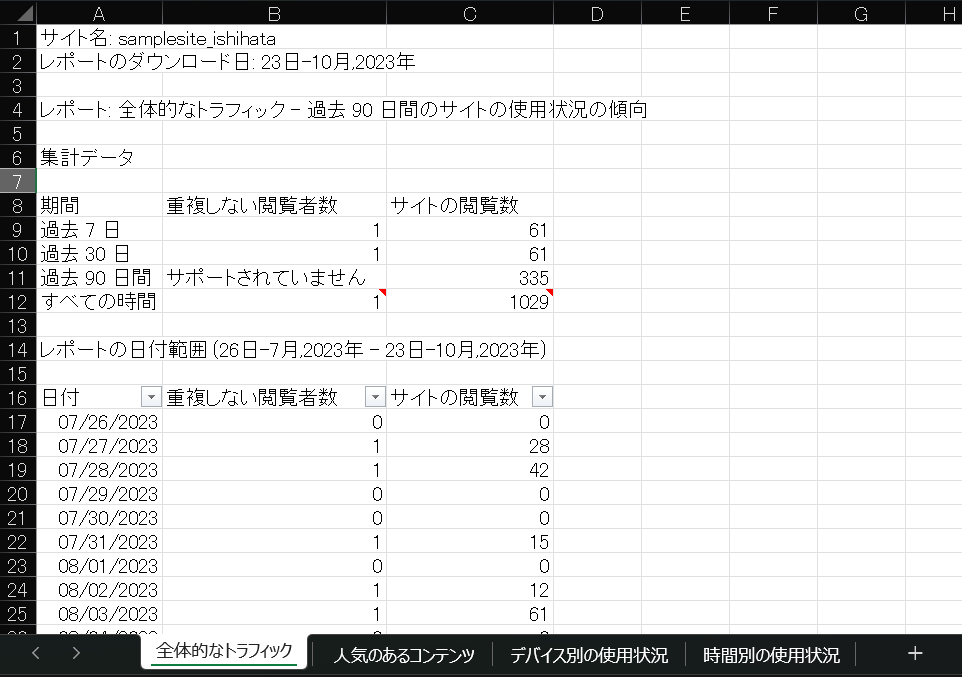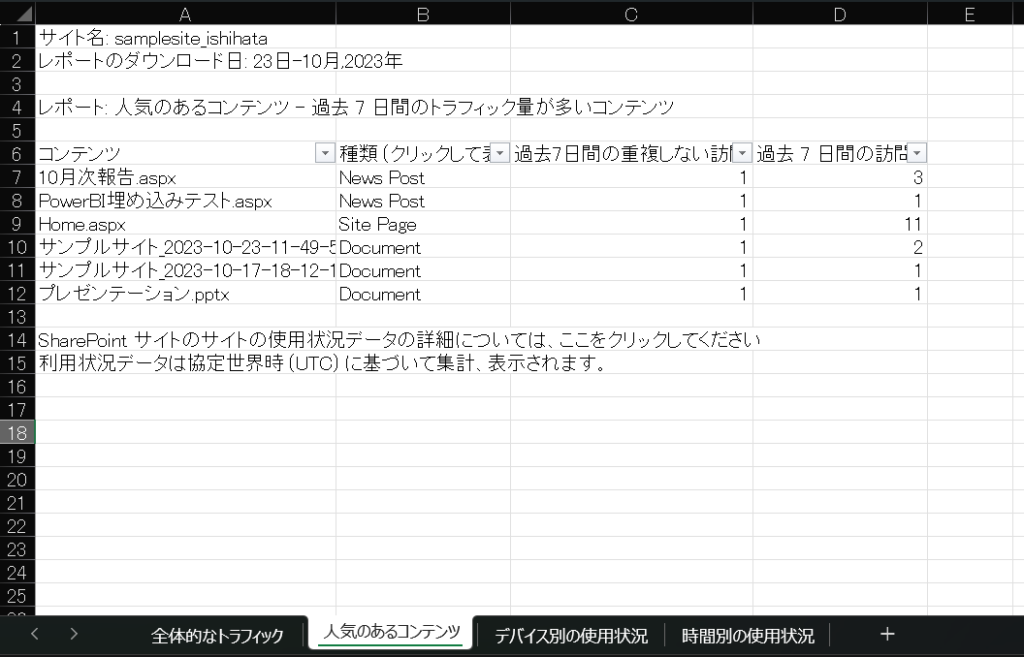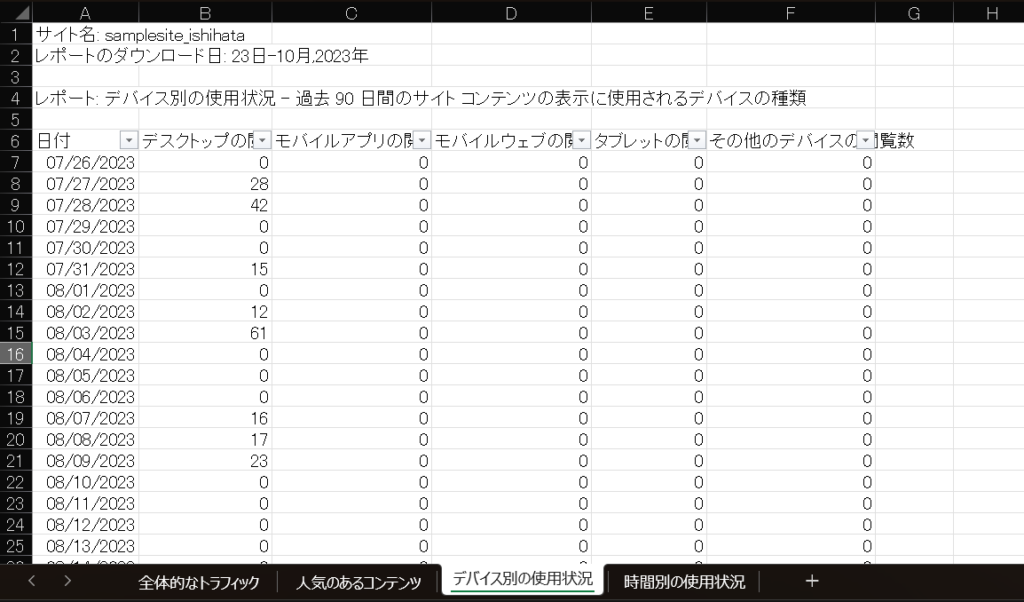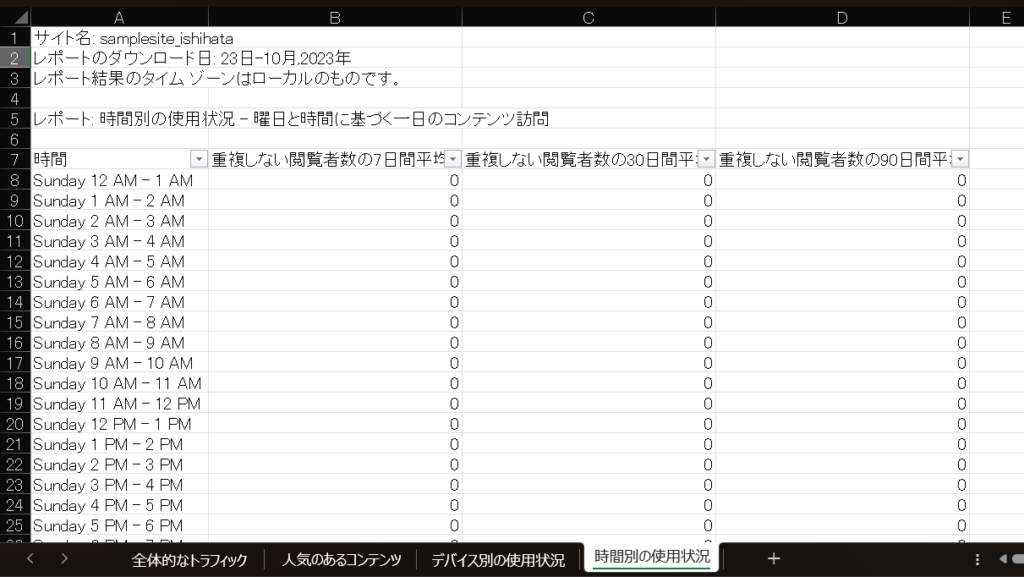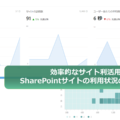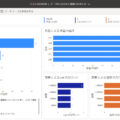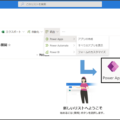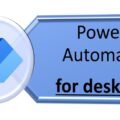【SharePoint】サイトの利用状況レポート発行方法のご紹介
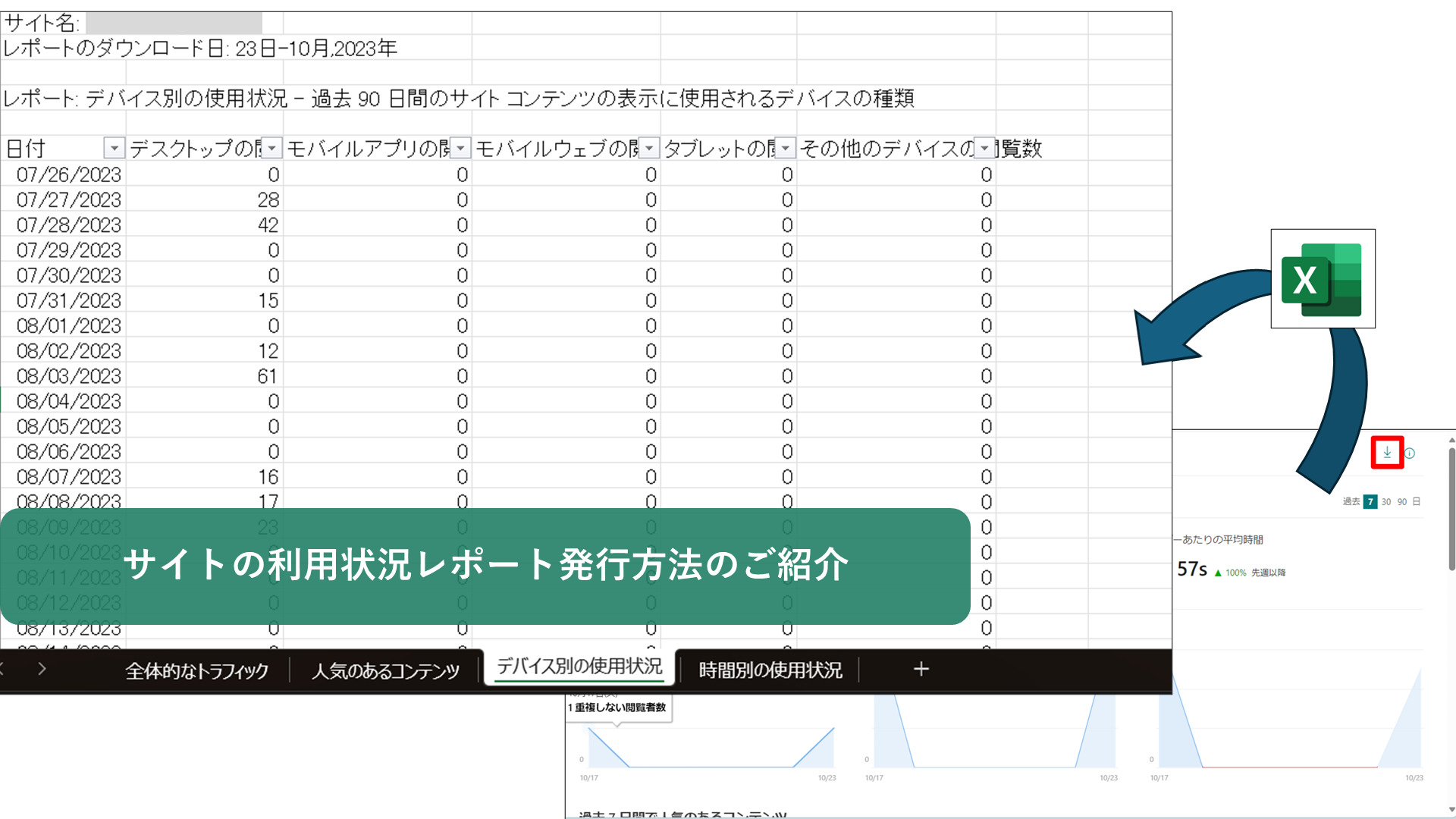
こんにちは、MS開発部の石幡です。
前回のブログ「効率的なサイト利活用に使える!SharePointサイトの利用状況の確認方法」では
サイトの利用状況ページの内容について紹介しましたが、サイトの利用状況ページでは、
過去90日間の利用状況レポートをExcelデータとして発行することもできます。
サイトの利用状況ページでは閲覧した日から過去90日間のデータしか確認することができませんが、
利用状況レポートを発行することで発行時から過去90日間のデータを保管することができ、
サイトでの保存期間である90日を過ぎた後もデータとして残しておくことが可能です。
発行した利用状況レポートからは、発行時から過去90日間のサイトの使用状況の傾向や
過去 7 日間の人気のコンテンツ、デバイスや時間別の使用状況を
テーブルとして確認することができます。
今回は、サイトの利用状況レポートの発行方法についてご紹介させていただきます。
また、利用状況レポートを確認するメリットに関しましては前回のブログで紹介していますので、お目通しいただければ幸いです。
レポートの発行手順
サイトの利用状況レポートの発行方法はいたって簡単です。
早速ご紹介していきます。
-
「サイトの利用状況」ページの右上隅「↓」アイコンからサイトの状況をExcelに出力することが
できます。 - 「SiteAnalyticsData_X日-X月,XXXX年」という名前のExcelファイルがダウンロードされます。
以上で完了です!
発行方法に関しましては以下の公式サイトの
「Excelファイルでサイト使用状況データをエクスポートする」以降にも記載されていますので、
詳細が気になる場合はご確認ください。
SharePoint サイトの利用状況データを表示する – Microsoft サポート
発行したレポートから確認できる内容
発行されたCSVファイルは「全体的なトラフィック」「人気のあるコンテンツ」「デバイス別の使用状況」「時間別の使用状況」の4つのタブに分かれており、それぞれに保管されているデータは以下の通りです。
全体的なトラフィック
レポートの発行日から過去90日間のデータを確認可能。
日毎の重複しない閲覧者数とサイトの閲覧数が保存されています。
人気のあるコンテンツ
レポートの発行日から過去7日間のコンテンツのアクセス数を多い順に確認可能。
ファイルごとの過去7日間の重複しない訪問者と訪問数が保存されています。
デバイス別の使用状況
レポートの発行日から過去90日間のデバイスごとのアクセス数を確認可能。
日毎にデバイス別のアクセス数が保存されています。
時間別の使用状況
レポートの発行日から過去90日間の曜日・時間別のアクセス数を確認可能。
過去7日間、30日間、90日間の曜日別1時間ごとの平均閲覧者数が保存されています。
実行できるユーザー
サイトの使用状況レポートを発行できるユーザーは、サイトの管理者、所有者の権限を持つユーザーです。 サイトのメンバーや訪問者、ゲストユーザーの場合、「↓」ボタンが表示されず、レポートを発行することができませんのでご注意ください。
注意点
発行されるサイト使用状況レポートには、「外部ユーザーと共有する」を押して発行されるレポートのデータは含まれないため、外部ユーザーと共有しているファイルの一覧や共有されているユーザーのデータを見たい場合は別で「外部ユーザーと共有」レポートを発行する必要があります。
また、発行されるExcelのファイル名は発行するサイトごとの名前が付けられるわけではなく、すべて「SiteAnalyticsData_〇日-〇月,XXXX年」という名前が付けられるため、複数のサイトの利用状況レポートを発行する場合は発行後に名前を変更する、発行するサイトごとにフォルダーを分けて管理する等、判別できるようにしたほうがよいと思われます。
まとめ
前回のブログでサイトの利用状況データを確認するメリットをお話ししたかと思いますが、SharePointサイト上では利用状況データは通常90日しか保存されないため、それ以前の利用状況を確認することはできませんでした。
そこで今回紹介したサイトの利用状況レポートを90日おきに発行することで、過去90日以前の利用状況をさかのぼって確認することができ、長期的なサイトの利用状況の変遷を確認し、サイトの運用にも役立てることが可能です!
SharePointサイトの長期的な運用改善や管理をお考えの際はぜひお試しください。
ここまでご愛読いただきありがとうございました。
以上、最後までご愛読いただき
ありがとうございました。
お問い合わせは、
以下のフォームへご連絡ください。